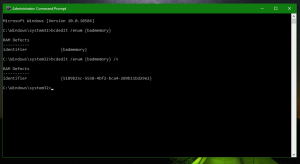Skonfiguruj opcje czasu internetowego (NTP) w systemie Windows 10
Czas internetowy (NTP) to bardzo przydatny sposób automatycznego utrzymywania dokładnego czasu komputera. Po skonfigurowaniu system Windows będzie okresowo żądał danych czasowych z serwerów czasu, dzięki czemu możesz mieć pewność, że godzina i data na urządzeniu są ustawione prawidłowo. Oto jak można to zrobić.
Reklama
W systemie Windows 10 firma Microsoft przenosi wszystkie klasyczne ustawienia Panelu sterowania do nowej aplikacji Universal (Metro) o nazwie Ustawienia. Zawiera już wszystkie podstawowe opcje zarządzania potrzebne przeciętnemu użytkownikowi do kontrolowania systemu operacyjnego. Jedna z jego stron poświęcona jest opcjom daty i czasu. Znajduje się w Ustawienia -> Czas i język -> Data i czas:
 W chwili pisania tego tekstu nie zawiera niczego związanego z NTP. Aby skonfigurować NTP, nadal musisz używać klasycznego apletu Panelu sterowania.
W chwili pisania tego tekstu nie zawiera niczego związanego z NTP. Aby skonfigurować NTP, nadal musisz używać klasycznego apletu Panelu sterowania.
Skonfiguruj opcje czasu internetowego (NTP) w systemie Windows 10
Aby ustawić serwer NTP w systemie Windows 10, wykonaj następujące czynności.
- Otwórz panel sterowania.
- Przejdź do następującej sekcji:
Panel sterowania\Zegar, język i region

- Kliknij ikonę Data i godzina: Na ekranie pojawi się następujące okno:

- Tam przejdź do zakładki o nazwie Czas internetowy. Aby dostosować dostępne ustawienia, należy kliknąć przycisk "Zmień ustawienia...":

Po kliknięciu będziesz mógł włączyć NTP i w razie potrzeby określić niestandardowy serwer czasu:
Alternatywnie możesz określić niestandardowy serwer NTP za pomocą Rejestru. Można to zrobić w następujący sposób.
- otwarty Edytor rejestru.
- Przejdź do następującego klucza rejestru:
HKEY_LOCAL_MACHINE\SOFTWARE\Microsoft\Windows\CurrentVersion\DateTime\Servers
- Tam za każdym razem serwer powinien być przechowywany pod wartościami łańcuchowymi o nazwie 1,2,3 ...n i tak dalej. Serwer, który jest aktualnie w użyciu, określa domyślny parametr, który należy ustawić na odpowiednią liczbę (nazwę wartości). Możesz tutaj dodać nową wartość ciągu i ustawić domyślny parametr, który utworzyłeś:




- Być może będziesz musiał uruchom ponownie system Windows 10 aby zastosować wprowadzone zmiany.
Otóż to.